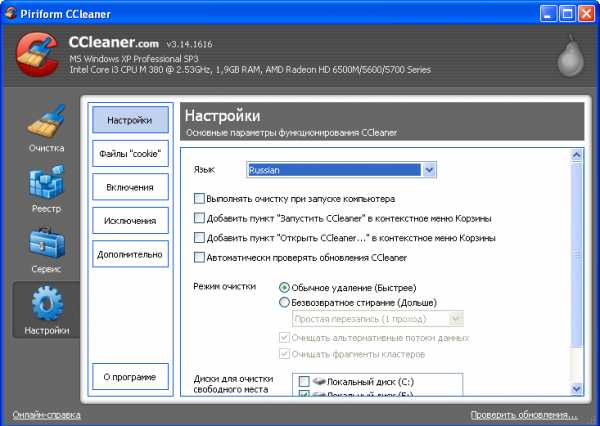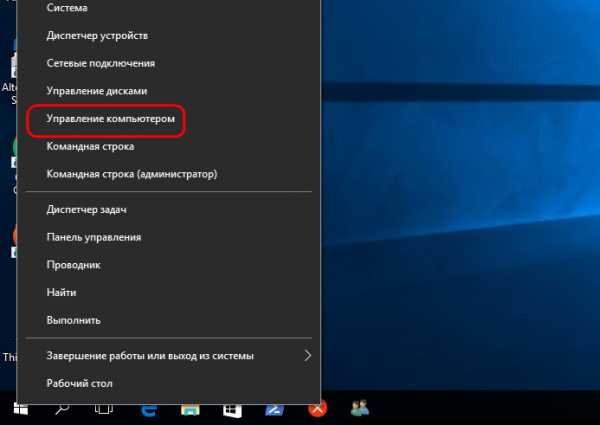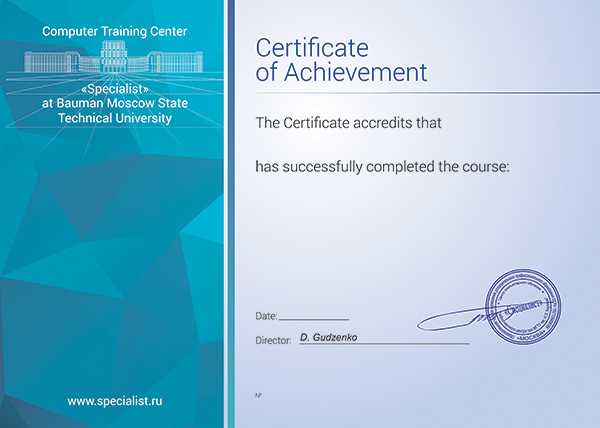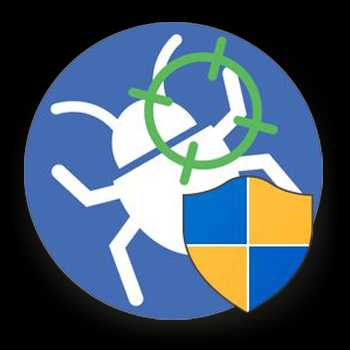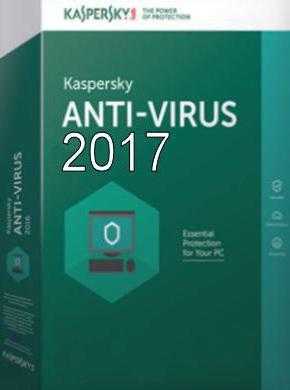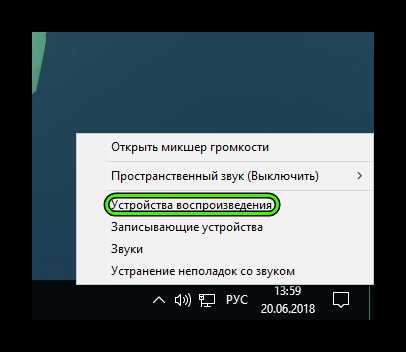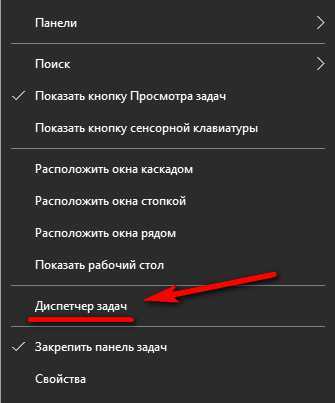Правила безопасности в Интернете и при работе с компьютером. Правила безопасности с компьютером
Правила безопасности в Интернете и на компьютере
Соблюдение определенных правил безопасности при работе на компьютере, существенно снижает риск заражения системы вредоносным программным обеспечением. Поэтому пользователь сможет безопасно использовать операционную систему Windows.
Опасных угроз очень много: программы, установленные на компьютер, могут представлять опасность, просто находясь в сети Интернет можно попасть на зараженный сайт, нажать на подозрительную ссылку, скачать файлы из сети, скопировать файлы к себе на компьютер с флешки или оптического диска.
Даже простой текстовый файл может содержать вредоносный код, вирусы внедряют в обыкновенные изображения. Все это может представлять опасность для вашего компьютера.
Для того, чтобы успешно противостоять этому, используйте рекомендации, основанные на моем личном опыте и, надеюсь, что они для кого-то будут полезны. Соблюдая, в основном, эти правила безопасности вы повысите степень безопасности и сохранности своих данных, общую безопасность своего компьютера.
Основные правила безопасности, которые снизят шансы заразить компьютер:
- разделите диск на несколько разделов для сохранения данных
- оригинальная версия Windows более безопасна
- устанавливайте обновления безопасности Windows
- используйте резервное копирование и архивацию
- решайте проблемы возникшие на компьютере с помощью восстановления системы
- используйте антивирус
- проверяйте компьютер антивирусными сканерами
- отключите автозапуск с дисков
- более безопасно использовать учетную запись с ограниченными правами
- не отключайте контроль учетных записей (UAC)
- запускайте неизвестные программы в изолированной среде
- для запуска неизвестного софта используйте виртуальные машины
- соблюдайте элементарные правила безопасности в интернете
- для хранения паролей используйте специализированные программы
- регулярно обновляйте программы и обслуживайте систему
Далее рассмотрим эти рекомендации более подробно.
Разбивка диска на несколько разделов
Эта рекомендация не относится напрямую к безопасности, но используя ее, можно сохранить информацию, которую можно внезапно потерять. Например, если придется экстренно переустанавливать операционную систему после вирусного заражения, если не удается восстановить работоспособность Windows другими способами.
Если на компьютере имеется только диск «C:», то желательно разделить диск на два раздела. Лучше сделать это при установке операционной системы на компьютер.
На диске «C:» будет находиться операционная система и программы, а на другом диске, остальные данные. В том случае, если вам потребуется переустановить операционную систему, то все данные на диске «C:» будут потеряны, а другие данные, находящиеся на другом диске сохранятся.
Использование оригинальной версии операционной системы
Для использования на компьютере я рекомендую устанавливать оригинальную операционную систему Windows, а не сборку, которых очень много можно найти в интернете.
Что касается сборок, то вы не знаете, что именно автор сборки Windows сделал с образом операционной системы. Неизвестно, что в нее добавлено, что удалено, что изменено в настройках операционной системы. В лучшем случае, это можно узнать из описания, но у вас нет возможности проверить, правдивое оно или нет.
Со временем, при работе в такой операционной системе могут возникнуть проблемы, так как авторы сборок часто применяют разные твики, не всегда оправданные. Многие авторы интегрируют в подобные сборки огромное количество программ, большинство из которых не нужны обычному, рядовому пользователю компьютера.
Установка обновлений для операционной системы
После подключения к интернету, при настройках по умолчанию, операционная система автоматически скачивает обновления с серверов Microsoft. Регулярные обновления для операционной системы выходят примерно раз в месяц.
Некоторые пользователи отключают автоматическое обновление, опасаясь того, что может слететь активация операционной системы Windows. Сами обновления, в большинстве касаются проблем безопасности, а также применяют некоторые исправления для операционной системы, устраняя выявленные неполадки в работе Windows.
закрывает обнаруженные уязвимости в операционной системе. Поэтому после установки обновлений система будет работать более стабильнее и безопаснее.
Показателен случай с вирусом WannaCry. В основном, этим вирусом заразились компьютеры, на которых были отключены обновления операционной системы, потому что успела выпустить заплатку еще до начала эпидемии.
Резервное копирование и архивация данных
Необходимо настроить резервное копирование и архивирование данных, чтобы не потерять важные данные в случае сбоя ОС, или неполадок с компьютером. Например, жесткий диск неожиданно вышел из строя, а если у вас есть резервные копии файлов, то вы их не потеряете.
Резервное копирование запускается средством операционной системы Windows 7, а также специальными программами, например, Acronis True Image, AOMEI Backupper, Ashampoo Backup Pro, или другими подобными приложениями.
Перед резервным копированием необходимо создать диск восстановления системы для возможности загрузки с этого носителя в случае невозможности загрузки системы.
Создайте резервную копию системного диска. Копируйте данные с компьютера на внешний жесткий диск для большей сохранности резервных копий.
При возникновении неисправности в работе компьютера, вы сможете восстановить содержимое системного диска из резервной копии.
Некоторые производители ноутбуков, создают специальный скрытый раздел на жестком диске, с образом операционной системы, для ее восстановления в случае сбоя в работе компьютера.
Также следует регулярно копировать другие важные файлы на флешку или на другой диск ПК.
Восстановление более раннего состояния операционной системы
При сбоях в работе операционной системы используйте функцию восстановление предшествующего состояния компьютера.
Убедитесь, что у вас на компьютере не отключена функция восстановления системы (по умолчанию, она включена). Операционная система Windows периодически и автоматически создает точки восстановления.
Точку восстановления можно создать самостоятельно, для того, чтобы у пользователя была возможность восстановить предшествующее состояние операционной системы на определенный момент времени.
Использование восстановления предшествующего состояния компьютера позволит вам сделать откат системы до стабильного, работоспособного состояния, без переустановки Windows. К сожалению, восстановление системы не всегда бывает удачным.
В Windows 10 вернуть работоспособность компьютеру поможет сброс системы в исходное состояние.
Использование антивирусных программ
Вирусы (в этой статье под этим словом подразумевается все вредоносное программное обеспечение) могут проникнуть на компьютер из интернета, со съемных носителей, с оптических дисков и т. п. Чтобы противостоять этому, следует установить на компьютер антивирусную программу.
Антивирус. установленный на компьютере, осуществляет постоянную защиту компьютера. Другое антивирусное программное обеспечение, например, антивирусные сканеры, проводит разовую проверку и лечение компьютера, не обеспечивая защиту в режиме реального времени.
Существует большое разнообразие антивирусных решений, как платных, так и бесплатных. Вам придется самим решить, каким решением воспользоваться.
Для облегчения выбора, прочитайте эту статью посвященную лучшим бесплатным антивирусам. В Windows 10 встроен антивирус — Защитник Windows.
Платные антивирусы имеют некоторые преимущества перед бесплатными, так как в них встроены дополнительные модули безопасности и другие компоненты.
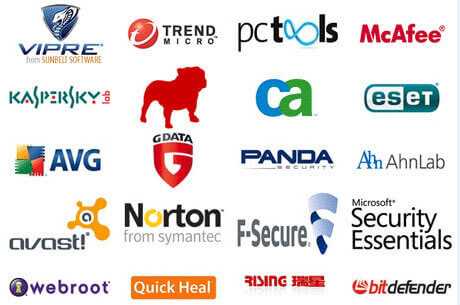
Не существует 100% защиты от вирусного заражения, потому что сначала разрабатывается вирус, а уже потом появляются средства для его нейтрализации. В любом случае, лучше быть в основном защищенным, чем оставаться без защиты.
Получить зловреда на компьютер очень просто: достаточно всего лишь перейти по ссылке на зараженный на веб-сайт, открыть вложение, пришедшее по электронной почте и т. п.
Следует помнить, что любой антивирус замедляет работу компьютера, но для обеспечения большей безопасности с этим стоит смириться. Производители антивирусов совершенствуют свою продукцию и сейчас антивирусы не так сильно нагружают систему, как раньше.
После установки антивируса на компьютер, выполните полную проверку системы. Помимо того, что антивирус производит защиту компьютера в реальном времени, необходимо, не реже раз в месяц, проводить полную проверку компьютера и всех дисков (если у вас есть, например, внешние жесткие диски).
Это необходимо для дополнительной защиты ваших данных. Во время такой проверки антивирус может обнаружить новые вирусные угрозы. Некоторые вирусы хорошо маскируются и начинают проявлять свою активность через значительный промежуток времени.
Регулярно обновляйте антивирусные базы, обычно антивирус это делает автоматически.
Нельзя устанавливать одновременно на компьютер два антивируса от разных производителей, они будут конфликтовать друг с другом. Антивирус и брандмауэр могут быть от разных производителей, потому что они выполняют разные задачи.
Убедитесь, что в настройках системы включен сетевой экран — брандмауэр (файрволл). Брандмауэр защищает компьютер от сетевых атак и контролирует выход программ в интернет.
В операционной системе Windows имеется штатный брандмауэр. Правда, он уступает специализированным брандмауэрам, но лучше такая защита, чем вообще никакой.
Оптимальным решением для домашнего использования будет установка на свой компьютер антивирусного решения класса Internet Security. В такое решение входят антивирус, брандмауэр и другие дополнительные модули безопасности от одного производителя. В основном, подобные программы платные.
Для дополнительной разовой проверки или лечения системы используйте специальные бесплатные антивирусные сканеры, например, Dr.Web CureIt!, Kaspersky Virus Removal Tool, ESET Online Scanner, или другие подобные программы. Сканеры проводят проверку и лечение системы, но для повседневного использования не подойдут.
Если с вирусами справиться невозможно, воспользуйтесь специальным загрузочным диском с антивирусной программой. Аварийные диски созданы многими производителями антивирусов и такой образ можно скачать с сайта производителя совершенно бесплатно, например, Dr.Web LiveDisk, Kaspersky Rescue Disk, или другие решения.
Кроме официальных, существуют самодельные образы. Они образы включают большое количество программ. Образ, например, Windows PE с программами, запишите на диск (создайте загрузочную флешку). В нужный момент загрузитесь с диска для сканирования и лечения компьютера.
Есть возможность для проверки файлов на компьютере или ссылок на сайты в интернете, через онлайн сервисы. Например, сервис VirusTotal.com проводит онлайн проверку с помощью более, чем 60 антивирусных сканеров.
Следует помнить, что в интернете существует множество фальшивых антивирусов. В интернете встречаются всплывающие объявления, в которых написано, что ваш компьютер заражен.
Фальшивые антивирусы находят на вашем компьютере множество вирусов и предлагают загрузить программу для лечения вашего компьютера. После загрузки, такая программа сама станет источником вирусов.
Для лечения от вирусов-блокираторов в антивирусных компаниях созданы специальные онлайновые службы, на которых вы можете бесплатно получить код для разблокировки компьютера. Для решения этой проблемы были созданы специализированные приложения.
Отключение автозапуска с дисков
В целях безопасности следует отключить автозапуск с жесткого диска, с сетевых дисков, со сменных носителей (флешек, съемных жестких дисков и прочего), с привода CD/DVD. Как это сделать можно прочитать на моем сайте в разделе «Безопасность».
Использование ограниченных в правах учетных записей
Использование ограниченных учетных записей пользователей повышает безопасность при работе на компьютере.
Если на компьютер проник вирус, то он не может нанести вред системному разделу, реестру операционной системы, потому что, он не имеет допуска к этим разделам из-за того, что эта учетная запись ограничена в административных правах.
Таким образом, снижается вред, который наносят вирусы, проникая в операционную систему.
Использование UAC
UAC (User Account Control) служит для обеспечения контроля запуска незнакомых операционной системе программ. Контроль учетных записей — UAC, выдает предупреждение с вопросом о запуске программы. Пользователь самостоятельно принимает решение о запуске приложения.
Перед запуском программы есть время подумать, стоит ли это делать или нет. Иногда, это помогает предотвратить запуск вредоносной программы.
Как соблюдать безопасность в интернете
При использовании интернета необходимо руководствоваться здравым смыслом. Следует помнить, что безопасность в интернете всегда находится под угрозой.
Не заходите на подозрительные сайты. Сайт, увешанный яркой рекламой, навязчиво навязывающий вам какое-то предложение, должен вызывать у вас подозрения. Не спешите нажимать на ссылки, осмотритесь.
Избегайте сайтов, где настойчиво что-то предлагают бесплатно, но просят прислать SMS-сообщение. В лучшем случае, вы лишитесь определенной суммы денег, списанной со счета вашего мобильного телефона.
В сети существует огромное количество различных лохотронов и всяческих разводов, поэтому следует проявлять осторожность.
Не переходите на страницы, где предлагают посмотреть на какую-нибудь «звезду» в неприглядном виде, распечатки телефонных звонков, различные базы данных. Часто это уловки для выманивания денег разными способами.
Мошенники часто немного изменяют названия популярных сайтов, чтобы ввести в заблуждение ничего не подозревающих посетителей сайта. В лучшем случае, на таком сайте можно получить вирусное заражение или потерять данные своего аккаунта.
Не реагируйте на всплывающие, на некоторых страницах, сообщения о заражении вашего компьютера вирусами или о требовании срочно обновить свой браузер. Такие сообщения отправляют мошенники.
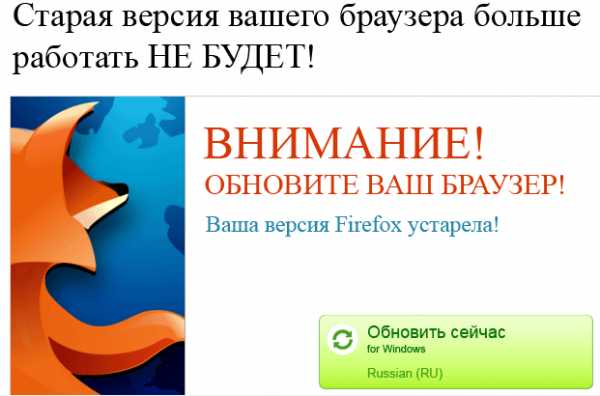
Для регистрации на сайтах и сервисах используйте сложные пароли, которые трудно взломать. Для этого существуют специальные программы — менеджеры паролей. Можно воспользоваться генератором паролей онлайн.
Для регистрации на сайтах, для регистрации на разных службах электронной почты используйте разные пароли.
Многие мошенники используют популярные социальные сети. Проявляйте осторожность при обнародовании своих личных данных в социальных сетях.
Не сообщайте и не высылайте свои личные данные, логины, пароли посторонним людям.
Используйте экранную клавиатуру, входящую в состав операционной системы, или экранную клавиатуру, входящую в состав антивируса.
При вводе конфиденциальной информации на сайте обращайте внимание, используется ли на этом сайте защищенное соединение «https», которое поддерживает шифрование данных. Особенно это необходимо при проведении платежных операций в интернете.
Вы можете заблокировать всю рекламу на сайтах, и в некоторых приложениях, с помощью программы Adguard, которая будет защищать ваш компьютер, в том числе, от опасных сайтов.
Проверьте и постоянно контролируйте настройки безопасности вашего браузера.
Не нажимайте на ссылки, которые кажутся вам подозрительными и ведут непонятно куда. Если у вас есть сомнения, то лучше не переходите по таким ссылкам.
В интернете отправляется огромное количество спам-писем. Поэтому не открывайте письма от неизвестных отправителей, и не загружайте прикрепленные к таким письмам файлы.
Следует помнить о снижении безопасности при использовании беспроводного соединения в публичных местах.
Использование изолированной среды
Подозрительные программы лучше запускать в изолированной среде антивируса (если есть такая функция) или с помощью специальных программ, например, Sandboxie. Также с помощью антивируса (безопасный браузер) или указанной программы можно безопасно выходить в интернет в изолированной среде.
Программы для «заморозки» Windows позволяют вернуть состояние системы на момент включения данной функции.
Использование виртуальных машин
Использование виртуальных машин, таких VMware Workstation, VirtualBox, Windows Virtual PC повышает безопасность ПК.

В случае попадания вредоносной программы на виртуальную машину, после запуска подозрительной программы или выхода в интернет, вашей основной системе ничего не угрожает. Потому что вирус находится в виртуальной среде и не имеет доступа к основной операционной системе.
Регулярное обслуживание операционной системы
Производители программ устраняют выявленные в программах проблемы безопасности, поэтому для повышения безопасности, следует регулярно обновлять программное обеспечение, установленное на компьютере.
Для более быстрой работы операционной системы можно отключить запуск некоторых программ из автозагрузки. Не устанавливайте на компьютер программы, без которых можно обойтись. Большое количество установленных программ замедляет работу операционной системы.
Примерно раз в неделю нужно проводить очистку системы от временных и других различных мусорных файлов с помощью специальных программ, например, программ CCleaner или PrivaZer.
Проводите дефрагментацию дисков. Для этого можно использовать дефрагментатор, встроенный в операционную систему Windows, или стороннюю программу.
Регулярно проводите очистку внутри корпуса вашего компьютера. В корпусе компьютера скапливается много пыли, и после очистки, иногда, заметно повышение быстродействия компьютера.
Выводы статьи
Для обеспечения безопасности компьютера следует придерживаться определенных правил, которые уменьшают опасность заражения компьютера, или уменьшают шансы злоумышленников завладеть личными данными пользователя. Использование даже части предложенных рекомендаций повысит уровень безопасности вашего компьютера.
Похожие публикации:
vellisa.ru
Правила безопасности при работе с компьютером
06 Сентября 2015 12:17
 Сегодня компьютер стал другом каждого человека. Компьютерная техника стала незаменимой для работы на производстве, в офисах, на транспорте. Неоспорим и тот факт, что многие большую часть своего свободного времени проводят за экранами компьютеров и ноутбуков. Но нельзя забывать, что общение с этим достаточно полезным изобретением порой оказывает неблагоприятное воздействие на здоровье человека. В рамках информационно-пропагандистской акции «Безопасное детство», проходящей на территории Северной Осетии под эгидой 25-летия МЧС России и Всероссийского фестиваля «Созвездие мужества», Главное управление МЧС России по Республике Северная Осетия-Алания напоминает простые правила безопасности, которые необходимо соблюдать при работе с компьютером.
Сегодня компьютер стал другом каждого человека. Компьютерная техника стала незаменимой для работы на производстве, в офисах, на транспорте. Неоспорим и тот факт, что многие большую часть своего свободного времени проводят за экранами компьютеров и ноутбуков. Но нельзя забывать, что общение с этим достаточно полезным изобретением порой оказывает неблагоприятное воздействие на здоровье человека. В рамках информационно-пропагандистской акции «Безопасное детство», проходящей на территории Северной Осетии под эгидой 25-летия МЧС России и Всероссийского фестиваля «Созвездие мужества», Главное управление МЧС России по Республике Северная Осетия-Алания напоминает простые правила безопасности, которые необходимо соблюдать при работе с компьютером. При занятиях с компьютером важно помнить об опасностях, которые вас подстерегают:
• если вы близко сидите у компьютера, то идет сильная нагрузка на глаза от монитора и может ухудшиться зрение; • если вы долго сидите у компьютера, то возникает нагрузка на позвоночник;• повышенный уровень шума при работе компьютера и принтера создает нагрузку на мозг; • электромагнитное излучение от монитора может также привести к заболеваниям; • пыль, возникающая при работе с компьютером, приводит к снижению иммунитета; • компьютер работает под высоким напряжением, а при неисправной проводке может возникнуть возгорание монитора и поражение пользователя электротоком; • а если вы играете длительное время в игры, то страдает ваше эмоциональное состояние. Учитывая эти опасности, следует знать правила работы с компьютером: • правильно установите компьютер: задняя часть монитора не должна быть направлена на людей и место их отдыха; диваны и кровати должны находиться на расстоянии не менее 2,5 - 3 метров от компьютера; на экране должен быть защитный фильтр. • компьютер необходимо подключить через заземленную розетку и пилот. • обязательно в помещении должен быть включен свет и должна гореть настольная лампа. • при работе с компьютером надо соблюдать правильную осанку. • расстояние от глаз монитора должно быть не менее полметра. • не стоит общаться с компьютером людям с аллергией и сердечными заболеваниями. • дети могут работать с компьютером не более 1 часа в день, делая перерывы каждые 10 минут. Усаживаться за просмотр телепередач после компьютерных занятий в течение 2- 3 часов не рекомендуется, лучше отправьтесь на прогулку. • помощником при работе с компьютером станут физические упражнения. • после работы с компьютером необходимо включать ионизаторы воздуха. • компьютер никогда не заменит прогулок на воздухе, занятий спортом и игр со сверстниками.
Соблюдайте простые правила!
Если вы попали в чрезвычайную ситуацию, и вам нужна помощь пожарных или спасателей – единый номер для вызова всех экстренных служб с мобильного телефона «112», «101» и «01» - со стационарного.
15.mchs.gov.ru
Правила безопасной работы с компьютером
При установке компонентов компьютера ни в коем случае не следует применять силу, а также необходимо выполнять правила безопасной работы.
При избыточном усилии можно повредить и материнскую плату, и устанавливаемый компонент. Кроме того, оно может нарушить работоспособность системы. Поломки не всегда видны. Слишком сильно надавив, можно повредить контакты и, соответственно, новые компоненты.
Чтобы обеспечить соблюдение всех мер предосторожности, стоит составить контрольную таблицу по безопасности.
Используйте антистатический коврик или антистатический браслет.
Для хранения и перемещения компонентов компьютера используйте антистатические пакеты. Не упаковывайте более одного компонента в каждый пакет, поскольку их нагромождение может привести к поломке или расшатыванию частей компонентов.
Не снимайте и не устанавливайте компоненты при работающем компьютере.
Часто снимайте заряд, прикасаясь к металлической поверхности на корпусе или источнике питания. Это поможет предотвратить накапливание антистатического разряда.
Работайте в помещении без ковровых покрытий, поскольку ковры являются аккумуляторами статического напряжения.
Берите платы за края, стараясь не прикасаться к микропроцессорам или выводам плат расширения.
Не прикасайтесь к микропроцессорам или платам расширения намагниченной отверткой.
Перед перемещением компьютера выключите его. Это защитит винчестер, шпиндель которого всегда вращается, когда компьютер включен.
Храните установочные/сервисные компакт-диски вдали от источников магнитного поля, тепла и холода.
Не кладите печатную плату любого типа на токопроводящую поверхность, особенно на металлическую фольгу. Литиевые и никель-кадмиевые батареи (Ni-Cad), используемые на платах, подвержены коротким замыканиям.
Не используйте карандаш или инструменты с металлическим острием для переключения DIP-переключателей или касания компонентов. Графитовый стержень карандаша проводит ток и может легко причинить вред.
Не позволяйте никому, кто недостаточно заземлен, прикасаться или переносить компоненты компьютера. Это справедливо в случае выполнения лабораторной работы с партнером. При передаче компонентов обязательно сначала соприкоснитесь руками, чтобы нейтрализовать разряд.
Далее: Функции коммутаторов
osnovy-setei.ru
Электронное пособие для уроков информатики по теме "Правила техники безопасности при работе на компьютере"
Разделы: Информатика
Электронное пособие для уроков информатики по теме “Правила техники безопасности при работе на компьютере”. Это презентация, выполненная в Power Point.
(Приложение 1)
Пособие состоит из нескольких блоков, работать с которыми удобно используя систему гиперссылок:
– Инструкция по технике безопасности. – Ваше рабочее место. – Комплекс упражнений для глаз. – Правила техники безопасности в стихах.
После каждого из блоков предусмотрен возврат к первому слайду на содержание.
Инструкция по технике безопасности
Это переработанная стандартная инструкция по правилам техники безопасности при работе на компьютере более доступным для учащихся языком (особенно для учащихся младших классов, когда изучение информатики начинается со 2 класса), для более понятного восприятия и запоминания:
1.1.
В кабинете вычислительной техники установлена дорогостоящая, сложная и требующая осторожного и аккуратного обращения аппаратура — компьютеры , принтер, другие технические средства.Поэтому: бережно обращайтесь с этой техникой
1.2.
Во время работы лучевая трубка монитора (дисплея) работает под высоким напряжением. Неправильное обращение с аппаратурой, кабелями и мониторами может привести к тяжелым поражениям электрическим током, вызвать загорание аппаратуры.Поэтому строго запрещается:
- трогать разъемы соединительных кабелей;
- прикасаться к питающим проводам и устройствам заземления;
- прикасаться к экрану и к тыльной стороне монитора, клавиатуры;
- включать и отключать аппаратуру без указания преподавателя;
- класть диск, книги, тетради на монитор и клавиатуру;
- работать во влажной одежде и влажными руками
1.3.
При появлении запаха гари немедленно прекратите работу, выключите аппаратуру и сообщите об этом преподавателю.1.4.
Перед началом работы:- убедитесь в отсутствии видимых повреждений рабочего места;
- сядьте так, чтобы линия взора приходилась в центр экрана, чтобы не наклоняясь пользоваться клавиатурой и воспринимать передаваемую на экран монитора информацию;
- разместите на столе тетрадь, учебное пособие, так, чтобы они не мешали работе на компьютере;
- внимательно слушайте объяснение учителя и старайтесь понять цель и последовательность действий;
1.5.
Во время работы: строго выполняйте все указанные выше правила, а также текущие указания учителя;- следите за исправностью аппаратуры и немедленно прекращайте работу при появлении необычного звука или самопроизвольного отключения аппаратуры. Немедленно докладывайте об этом преподавателю;
- плавно нажимайте на клавиши, не допуская резких ударов;
- не пользуйтесь клавиатурой, если не подключено напряжение;
- работайте на клавиатуре чистыми руками;
- никогда не пытайтесь самостоятельно устранить неисправность в работе аппаратуры;
- не вставайте со своих мест, когда в кабинет входят посетители.
1.6. По окончании работы: закройте все приложения.
1.7. Вы должны хорошо знать и грамотно выполнять эти правила, точно следовать указаниям преподавателя, чтобы: избежать несчастных случаев; успешно овладевать знаниями, умениями, навыками; сберечь государственное имущество — вычислительную технику и оборудование.
Вы отвечаете за состояние рабочего места и сохранность размещенного на нем оборудования.
Невыполнение правил — грубейшее нарушение порядка и дисциплины.
Ваше рабочее место
В этом блоке даны основные правила оформления рабочего места, которые дети запоминают:
Существуют строгие нормативы правильной посадки учащихся за компьютером;
– Следует сидеть прямо (не сутулясь). – Недопустимо работать развалившись в кресле. – Не следует высоко поднимать запястья и выгибать кисти. – Колени – на уровне бедер или немного ниже. – Нельзя скрещивать ноги, класть ногу на ногу. – Необходимо сохранять прямой угол (900) в области локтевых, тазобедренных и голеностопных суставов. – Монитор необходимо установить на такой высоте, чтобы центр экрана был на 15-20 см ниже уровня глаз, угол наклона до 150. – Экран монитора должен находиться от глаз пользователя на оптимальном расстоянии 60-70 см, но не ближе 50 см. – Не располагайте рядом с монитором блестящие и отражающие свет предметы. – Поверхность экрана должна быть чистой и без световых бликов.
Комплекс упражнений для глаз
Комплекс упражнений для глаз должен применяться на каждом уроке после 15-20 минут работы за компьютером в зависимости от возраста учащихся.
- Закрыть глаза, сильно напрягая глазные мышцы, на счет 1-4, затем раскрыть глаза, расслабить мышцы глаз, посмотреть вдаль на счет 1-6. Повторить 4-5 раз.
- Посмотреть на переносицу и задержать взор на счет 1-4. До усталости глаза не доводить. Затем открыть глаза, посмотреть вдаль на счет 1-6. Повторить 4-5 раз.
- Не поворачивая головы, посмотреть направо и зафиксировать взгляд на счет 1-4. Затем посмотреть вдаль прямо на счет 1-6. Аналогично проводятся упражнения, но с фиксацией взгляда влево, вверх, вниз. Повторить 3-4 раза.
- Перевести взгляд быстро по диагонали: направо вверх – налево вниз, потом прямо вдаль на счет 1-6; затем налево вверх – направо вниз и посмотреть вдаль на счет 1-6. Повторить 4-5 раз.
Правила техники безопасности в стихах
Для учащихся младших классов предусмотрены “Краткие правила техники безопасности в стихах” для того, чтобы было легче и интересней запоминать эти правила.
Тест
Для закрепления изученного материала прилагается тест:
(Приложение 2)
На каждый вопрос надо выбрать 1 из вариантов ответов.
При наличие доступа в Интернет получаем результат, оценку, + – отмечаются правильные и неправильные ответы, и есть возможность вернуться к неверному ответу для исправления.
22 мая 2009 г. в 00:53
Поделиться страницей:xn--i1abbnckbmcl9fb.xn--p1ai
Ребенок и компьютер: простые правила безопасности
Наш образ жизни стремительно меняется: еще лет десять назад персональный компьютер был далеко не в каждой семье, а сегодня без этого устройства уже мало кто обходится. Разумеется, и дети вовсю осваивают компьютер: не только играют на нем в игры, но и учатся, и пишут школьные работы, и разыскивают необходимую информацию.
 Источник: depositphotos.com
Источник: depositphotos.com Некоторые дети быстрее обучаются грамоте при помощи компьютерной клавиатуры, чем посредством ручки. Так можно ли разрешать детям находиться за компьютером столько времени, сколько им хочется? Ведь сами взрослые часто работают за этим устройством целый день без потерь для здоровья. Может, пора пересмотреть старые нормативы?
Опасность компьютера для детей
Традиционно врачи опасаются воздействия компьютера на здоровье детей по нескольким причинам.
- Это большая нагрузка на зрение.
- Ребенок долгое время находится в одной и той же позе.
- Компьютер воздействует на психику.
- От компьютера исходит вредное излучение.
Давайте подробно рассмотрим каждый из этих негативных факторов.
Ухудшение зрения
Как и телевизор, компьютер действительно оказывает не самое лучшее воздействие на зрение ребенка. Причем при просмотре мультфильмов или телепередач частота смены кадров высокая (что снижает нагрузку), а в компьютерных играх она значительно реже. Чтобы не перенапрягать глаза, нужно соблюдать некоторые правила при обустройстве рабочего места, где будет сидеть ребенок. Верхний край монитора должен располагаться на уровне глаз или чуть ниже. Расстояние от глаз до монитора должно составлять не менее 50 см. Яркость монитора необходимо правильно настроить – нельзя ни уменьшать ее до минимума, ни слишком повышать.
Даже взрослым следует отдыхать 5-10 минут после каждого часа работы на компьютере. Для школьника рекомендуются перерывы через каждые 15 минут.
Чтобы глаза не пересыхали, периодически нужно их закрывать и вращать глазами под сомкнутыми веками. Очень полезно обучить ребенка основным упражнениям, входящим в комплекс гимнастики для глаз: смотреть вдаль и на переносицу, смотреть влево, вправо, вверх и вниз, не поворачивая головы. Это поможет глазам отдыхать. Также в зоне рабочего места можно повесить лист картона синего, зеленого или желтого цвета. Он станет зоной отдыха для глаз после работы за компьютером. Смотреть на лист нужно 10-15 минут с расстояния 30-40 см, не напрягая зрение.
Что же касается времени, проведенного за компьютером, офтальмологи настаивают на четких ограничениях. До 3 лет вообще не стоит показывать компьютер малышу, с 3 до 5 лет – разрешить находиться за ним до 15 минут, в 6-7 лет – до получаса. В 9-10 лет при необходимости можно увеличить время перед монитором до 1-1,5 часа, но с частыми перерывами для отдыха глаз.
Статическая поза
Самые распространенные жалобы от людей, которые работают за компьютером, связаны с повышенной утомляемостью и головными болями. Все это может ожидать и ребенка – ведь долгое нахождение в одной позе приводит к перенапряжению мышц шеи и ухудшению кровоснабжения мозга. Кроме того, проблемой могут стать боль и онемение пальцев или кистей – это связано с однотипными движениями рук при работе за компьютером.
Чтобы избежать неприятных последствий, опять-таки нужно правильно обустроить рабочее место. Клавиатура должна находиться ниже стола, поэтому стоит отдать предпочтение стандартным моделям с раздельным системным блоком и монитором, а не ноутбукам – тогда клавиатуру можно поместить на специальную выдвижную полочку. Родителям необходимо следить, чтобы ребенок сидел за рабочим столом с ровной осанкой и делал перерывы в работе.
Воздействие на психику
Врачи давно бьют тревогу: многочасовое нахождение за компьютером очень негативно сказывается на психике детей. Родителям стоит наблюдать за тем, в какие игры играет ребенок и насколько тяжело переживает введенные ограничения в пользовании персонального компьютера. Если школьник не хочет идти гулять, а целыми днями находится дома, при малейшей возможности садясь за компьютер, можно предположить, что у него развивается компьютерная зависимость. Чтобы вывести ребенка из состояния утраты связи с реальностью, зачастую требуется помощь психолога.
 Источник: depositphotos.com
Источник: depositphotos.com Родителям нужно насторожиться, если ребенок стал плохо спать – долго засыпает, просыпается ночью, стал подавленным или, наоборот, слишком возбудимым. Рассеянность, недостаточная концентрация внимания, повышенная утомляемость – также плохие признаки. Кроме того, страдающий компьютерной зависимостью ребенок может иметь проблемы с аппетитом – либо забывает поесть, либо ест слишком много, не отходя от монитора.
Излучение
Это наименьшее из зол, которые может принести компьютер. При правильно организованном рабочем месте (грамотном размещении монитора и системного блока) излучение современных компьютеров воздействует на пользователя минимально.
Польза компьютера
С помощью этого устройства можно активизировать развитие ребенка, и здесь вряд ли найдется полноценная замена. Ведь электронные развивающие игры всегда доступны, бесплатны, не требуют места для хранения. Существует множество игр, направленных на развитие логики и внимания, образного мышления, координации движений. Обучение грамоте, иностранным языкам, математике и другим предметам – все это позволяет занять ребенка с ощутимой пользой для него. Что уж говорить о необходимой для обучения информации, которой в Сети столько…
Разумный подход к организации обучения ребенка за компьютером поможет избежать проблем со здоровьем. Но родительский контроль времени, проведенного ребенком у монитора, совершенно необходим: даже у самого послушного малыша возникает соблазн поиграть лишний раз, пока родители этого не видят.
Видео с YouTube по теме статьи:
www.neboleem.net
Правила техники безопасности и гигиены при работе на ПК
Требования по электрической безопасности.
Персональный компьютер — электроприбор. От прочих электроприборов он отличается тем, что для него предусмотрена возможность длительной эксплуатации без отключения от электрической сети. Кроме обычного режима работы компьютер может находиться в режиме работы с пониженным электропотреблением или в дежурном режиме ожидания запроса. В связи с возможностью продолжительной работы компьютера без отключения от электросети следует уделить особое внимание качеству организации электропитания.
- Недопустимо использование некачественных и изношенных компонентов в системе электроснабжения, а также их суррогатных заменителей: розеток, удлинителей, переходников, тройников. Недопустимо самостоятельно модифицировать розетки для подключения вилок, соответствующих иным стандартам. Электрические контакты розеток не должны испытывать механических нагрузок, связанных с подключением массивных компонентов (адаптеров, тройников и т. п.).
- Все питающие кабели и провода должны располагаться с задней стороны компьютера и периферийных устройств. Их размещение в рабочей зоне пользователя недопустимо.
- Запрещается производить какие-либо операции, связанные с подключением, отключением или перемещением компонентов компьютерной системы без предварительного отключения питания.
- Компьютер не следует устанавливать вблизи электронагревательных приборов и систем отопления.
- Недопустимо размещать на системном блоке, мониторе и периферийных устройствах посторонние предметы: книги, листы бумаги, салфетки, чехлы для защиты от пыли. Это приводит к постоянному или временному перекрытию вентиляционных отверстий.
- Запрещается внедрять посторонние предметы в эксплуатационные или вентиляционные отверстия компонентов компьютерной системы.
Особенности электропитания системного блока.
Все компоненты системного блока получают электроэнергию от блока питания. Блок питания ПК — это автономный узел, находящийся в верхней части системного блока. Правила техники безопасности не запрещают вскрывать системный блок, например при установке дополнительных внутренних устройств или их модернизации, но это не относится к блоку питания. Блок питания компьютера — источник повышенной пожаро-опасности, поэтому вскрытию и ремонту он подлежит только в специализированных мастерских.Блок питания имеет встроенный вентилятор и вентиляционные отверстия. В связи с этим в нем неминуемо накапливается пыль, которая может вызвать короткое замыкание. Рекомендуется периодически (один - два раза в год) с помощью пылесоса удалять пыль из блока питания через вентиляционные отверстия без вскрытия системного блока. Особенно важно производить эту операцию перед каждой транспортировкой или наклоном системного блока.
Система гигиенических требований.
Длительная работа с компьютером может приводить к расстройствам состояния здоровья. Кратковременная работа с компьютером, установленным с грубыми нарушениям гигиенических норм и правил, приводит к повышенному утомлению. Вредное воздействие компьютерной системы на организм человека является комплексным. Параметры монитора оказывают влияние на органы зрения. Оборудование рабочего места влияет на органы опорно-двигательной системы. Характер расположения оборудования в компьютерном классе и режим его использования влияет как на общее психофизиологическое состояние организма, так и им органы зрения.
Требования к видеосистеме.
В прошлом монитор рассматривали м основном как источник вредных излучений, воздействующих прежде всего на глаза. Сегодня такой подход считается недостаточным. Кроме вредных электромагнитных излучений (которые на современных мониторах понижены до сравнительно безопасного уровня) должны учитываться параметры качества изображения, а они определяются не только монитором, но и видеоадаптером, то есть всей видеосистемы в целом.
- Монитор компьютера должен удовлетворять следующим между народным стандартам безопасности:
- по уровню электромагнитных излучений — ТСО 95;
- по параметрам качества изображения (яркость, контрастность, мерцание, антибликовые свойства и др. ) — ТСО 99.
- На рабочем месте монитор должен устанавливаться таким образом, чтобы исключить возможность отражения от его экрана в сторону пользователя источников общего освещения помещения.
- Расстояние от экрана монитора до глаз пользователя должно составлять от 50 до 70 см. Не надо стремиться отодвинуть монитор как можно дальше от глаз, опасаясь вредных излучений (по бытовому опыту общения с телевизором), потому что для глаза важен также угол обзора наиболее характерных объектов. Оптимально, размещение монитора на расстоянии 1,5 D от глаз пользователя, где D — размер экрана монитора, измеренный по диагонали. Сравните эту рекомендацию с величиной 3...5 D, рекомендованной для бытовых телевизоров, и сопоставьте размеры символов на экране монитора (наиболее характерный объект, требующий концентрации внимания) с размерами объектов, характерных для телевидения (изображения людей, сооружений, объектов природы). Завыщенное расстояния от глаз до монитора приводит к дополнительному напряжению органов зрения, сказывается на затруднении перехода от работы с монитором к работе с книгой и проявляется в преждевременном развитии дальнозоркости.

- Важным параметром является частота кадров, которая зависит от свойств монитора, видеоадаптера и программных настроек видеосистемы. Для работы с текстами минимально допустима частота кадров 72 Гц. Для работы с графикой рекомендуется частота кадров от 85 Гц и выше.
Требования к рабочему месту.
В требования к рабочему месту входят требования к рабочему столу, посадочному месту (стулу, креслу), Подставкам для рук и ног. Несмотря на кажущуюся простоту, обеспечить правильное размещение элементов компьютерной системы и правильную посадку пользователя чрезвычайно трудно. Полное решение проблемы требует дополнительных затрат, сопоставимых по величине со стоимостью отдельных узлов компьютерной системы, поэтому и биту и на производстве этими требованиями часто пренебрегают.Несмотря на то, что школьники проводят в компьютерном классе сравнительно немного времени, обучить их правильной гигиене труда на достойном примере очень важно, чтобы полезные навыки закрепились на всю жизнь. Это не просто требование гигиены, а требование методики.
- Монитор должен быть установлен прямо перед пользователем и не требовать поворота головы или корпуса тела.
- Рабочий стол и посадочное место должны иметь такую высоту, чтобы уровень глаз пользователя находился чуть выше центра монитора. На экран монитора следует смотреть сверху вниз, а не наоборот. Даже кратковременная работа с монитором, установленным слишком высоко, приводит к утомлению шейных отделов позвоночника.
- Если при правильной установке монитора относительно уровня глаз выясняется, что ноги пользователя не могут свободно покоиться на полу, следует установить подставку для ног, желательно наклонную. Если ноги не имеют надежной опоры, это непременно ведет к нарушению осанки и утомлению позвоночника. Удобно, когда компьютерная мебель (стол и рабочее кресло) имеют средства для регулировки по высоте. В этом случае проще добиться оптимального положения.
- Клавиатура должна быть расположена на такой высоте, чтобы пальцы рук располагались на ней свободно, без напряжения, а угол между плечом и предплечьем составлял 100° — 110°. При использовании обычных школьно-письменных столов добиться одновременно правильного " положения и монитора, и клавиатуры практически невозможно. Для работы рекомендуется использовать специальные компьютерные столы, имеющие выдвижные полочки для клавиатуры. Если такой полочки нет и клавиатура располагается на том же столе, что и монитор, использование подставки для ног становится практически неизбежным, особенно когда с компьютером работают дети.
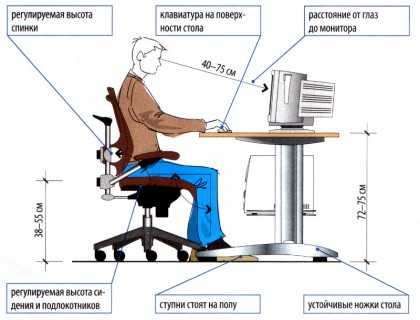
- При длительной работе с клавиатурой возможно утомление сухожилий кистевого сустава. Известно тяжелое профессиональное заболевание — кистевой туннельный синдром, связанное с неправильным положением рук на клавиатуре. Во избежание чрезмерных нагрузок на кисть желательно предоставить рабочее кресло с подлокотниками, уровень высоты которых, замеренный от пола, совпадает с уровнем высоты расположения клавиатуры.
- При работе с мышью рука не должна находиться на весу. Локоть руки или хотя бы запястье должны иметь твердую опору. Если предусмотреть необходимое расположение рабочего стола и кресла затруднительно, рекомендуется применить коврик для мыши, имеющий специальный опорный валик. Нередки случаи, когда в поисках опоры для руки (обычно правой) располагают монитор сбоку от пользователя (соответственно, слева), чтобы он работал вполоборота, опирая локоть или запястье правой руки о стол. Этот прием недопустим. Монитор должен обязательно находиться прямо перед пользователем.
Требования к организации занятий.
Экран монитора — не единственный источник вредных электромагнитных излучений. Разработчики мониторов достаточно давно и успешно занимаются их преодолением. Меньше внимания уделяется вредным побочным излучениям, возникающим со стороны боковых и задней стенок оборудования. В современных компьютерных системах эти зоны наиболее опасны.Монитор компьютера следует располагать так, чтобы задней стенкой он был обращен не к людям, а к стене помещения. В компьютерных классах, имеющих несколько компьютеров, рабочие места должны располагаться по периферии помещения, оставляя свободным центр. При этом дополнительно необходимо проверить каждое из рабочих мест на отсутствие прямого отражения внешних источников освещения. Как правило, добиться этого для всех рабочих мест одновременно достаточно трудно. Возможное решение состоит в использовании штор на окнах и продуманном размещении искусственных источников общего и местного освещения.Сильными источниками электромагнитных излучений являются устройства бесперебойного питания. Располагать их следует как можно дальше от посадочных мест пользователей.
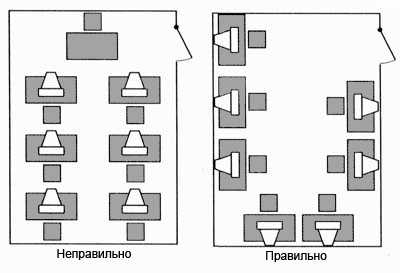 В организации занятий важную роль играет их продолжительность, от которой зависят психофизиологические нагрузки. Для школьников старших классов продолжительность сеанса работы с компьютером не должна превышать 30 минут, для школьников младших классов — 20 минут. Остальное время урока информатики отводится общению с учителем и учебными пособиями. В связи с нехваткой оборудования в компьютерных классах иногда проводят групповые занятия, во время которых двое-трое учащихся занимаются на одном рабочем месте. Этот организационный прием недопустим с гигиенической точки зрения. Некоторым учащимся приходится располагаться сбоку от монитора, что негативно сказывается как на органах зрения, так и на опорно-двигательной системе. Учебный процесс необходимо планировать так, чтобы каждый учащийся имел возможность освоить правильные приемы работы с компьютером.
В организации занятий важную роль играет их продолжительность, от которой зависят психофизиологические нагрузки. Для школьников старших классов продолжительность сеанса работы с компьютером не должна превышать 30 минут, для школьников младших классов — 20 минут. Остальное время урока информатики отводится общению с учителем и учебными пособиями. В связи с нехваткой оборудования в компьютерных классах иногда проводят групповые занятия, во время которых двое-трое учащихся занимаются на одном рабочем месте. Этот организационный прием недопустим с гигиенической точки зрения. Некоторым учащимся приходится располагаться сбоку от монитора, что негативно сказывается как на органах зрения, так и на опорно-двигательной системе. Учебный процесс необходимо планировать так, чтобы каждый учащийся имел возможность освоить правильные приемы работы с компьютером. Источник: Симонович С.В. Компьютер в вашей школе. - М.: Аст-Пресс: Информком-Пресс. 2001.
Дополнительно:
1. Демонстрационный учебный материал: «Учебное пособие по безопасности при работе с компьютером»
«Учебное пособие по безопасности при работе с компьютером» созданное Григоровым Денисом, учеником 6 класса МОУ СОШ № 17 г. Белогорск Амурской области. Гипотеза, выдвинутая учеником: «Я думаю, что если, изучив вредные влияния компьютерной техники, научиться правильно организовывать работу за компьютером, то никакого вреда компьютер не принесёт». Изучая, какое влияние оказывает компьютерная техника на организм человека и узнавая, как можно защитить себя от вредных воздействий компьютера, ученик решил создать учебное пособие в программе Microsoft Office PowerPoint, которое можно использовать при дистанционном обучении. Пособие создано в форме игры, когда после изучения главы необходимо пройти тест и получить очередное звание. Не пройдя тест, ученик не сможет перейти к изучению следующей главы. В процессе самостоятельного изучения у учащихся появляется желание закончить обучение первым, появляется азарт соревнования. С программой Microsoft Office PowerPoint (создание веб-страниц сложнее) быстро учатся работать даже ученики начальной школы и могут с помощью учителя или самостоятельно создавать такие пособия по любой теме и предмету, которые можно использовать в дистанционном обучении в пределах школы по локальной сети.
Файл учебного пособия «Учебное пособие по безопасности при работе с компьютером» в архиве ZIP, объемом 4,7 Мб (1-2-2.zip) скачать с unibytes.com
2. Программа тестового контроля знаний по правилам техники безопасности и правил поведения на занятиях в кабинете информатики «TestsTB-1004».
3. Файл текста инструкции с иллюстрациями «Техника безопасности при работе на ПК» в архиве ZIP, объемом 339 Кб (1-2-2.zip)
www.metod-kopilka.ru
Ребёнок и компьютер: простые правила безопасности
Компьютеры стали неотъемлемой частью нашей жизни, а современные дети воспринимают их как нечто обыденное и привычное. Причём подрастающее поколение знакомится с техникой всё раньше и раньше. Хорошо это или плохо — однозначный вывод сделать трудно, поэтому попробуем разобраться.

Современные модели компьютерной техники гораздо безопаснее своих предшественников с ЭЛТ-мониторами, но мифы об их вреде живы по сей день. К основным «страшилкам» относятся: электростатическое поле с высоким напряжением и радиация. Это выдуманные «опасности» и угрозы для здоровья от них нет. Но даже компьютеры последнего поколения могут навредить ребёнку, если игнорировать правила обращения с ними.
- Позаботьтесь о правильной организации рабочего места. Источник света расположите слева от монитора. Расстояние от глаз ребёнка до экрана должно быть не менее 50 см.
- Для предотвращения ухудшений осанки следите, чтобы ноги и спина ребёнка имели опору, а локти лежали на столе, высоту компьютерного кресла регулируйте под его рост.
- При работе с компьютером максимальная нагрузка ложится на органы зрения, поэтому обратите внимание на качество монитора: в рабочем режиме минимальная частота обновления экрана должна составлять 85 Гц.
- Чтобы в дальнейшем избежать осложнений, старайтесь формировать у ребёнка правильное отношение к компьютеру, как к рабочему инструменту.
- Серьёзно относитесь к подбору игр для ребёнка. Сделайте выбор в пользу развивающих игр — развитие интеллектуальных способностей, счёт, чтение, а «стрелялкам» и играм на большой скорости скажите «нет».
- При наличии Интернета следите, какие сайты посещает ребёнок. На вредную и нежелательную для детской психики информацию поставьте блокировки и фильтры.
- Желательно разместить компьютер в общей комнате, чтобы иметь возможность обсуждать с ребёнком проблемы, возникающие в процессе использования Интернета. Обязательно интересуйтесь, с кем он общается в Сети, учите не выкладывать личные данные онлайн.
- Предупредить компьютерную зависимость поможет будильник, ограничивающий время пребывания за монитором.

Компьютерная техника вызывает у юных исследователей неподдельный интерес и задача родителей — направить этот интерес в правильное русло. Компьютеры не должны заменять детям общение с Вами или друзьями, подвижные игры на свежем воздухе и чтение книг. Для ребёнка компьютер должен стать неотъемлемой, но далеко не самой важной составляющей его жизни.
health-you.ru